随着智能化技术的飞速发展,视频监测已成为安防、工业控制、交通管理等领域的重要工具。如何高效部署视频监测系统、优化监测效果并确保数据安全,成为许多开发者和企业关注的重点。

11月30日(本周六),RT-Thread将携手恩智浦在苏州发起线下智能视频监测动手实践培训,培训将覆盖:RT-Thread移植、RW007 网络应用、智慧家居视频监测系统实战、CherryUSB 实践、以及AI多人脸识别, 基于机器学习的电机故障检测等demo实战。同时我们准备了精美的签到礼以及开发板奖品,下滑点击“阅读原文”立即报名!
培训地点
11月30日,13:00 - 17:30
培训时间
苏州市新区竹园路288号NXP(一楼阶梯教室)
一、环境搭建
硬件配置
使用USB线连接开发板的USB转串口到PC机。

软件配置
解压 handson1_rtt入门.7z, 使用Keil打开project.uvprojx,编译工程并下载代码:
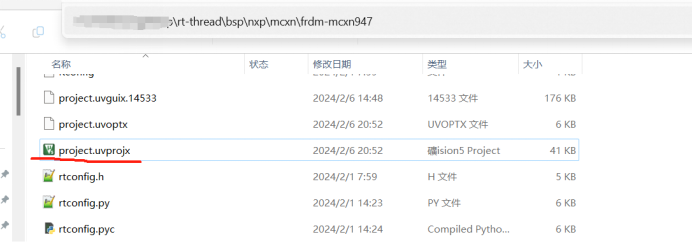
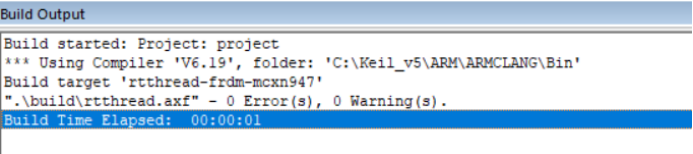
执行编译,编译完成后,点击下载按钮将固件下载至开发板,下载完成后,程序会自动开始运行,观察程序的运行状况。
提示:工程默认配置使用CMSIS-DAP下载程序,点击下载按钮即可下载程序到开发板
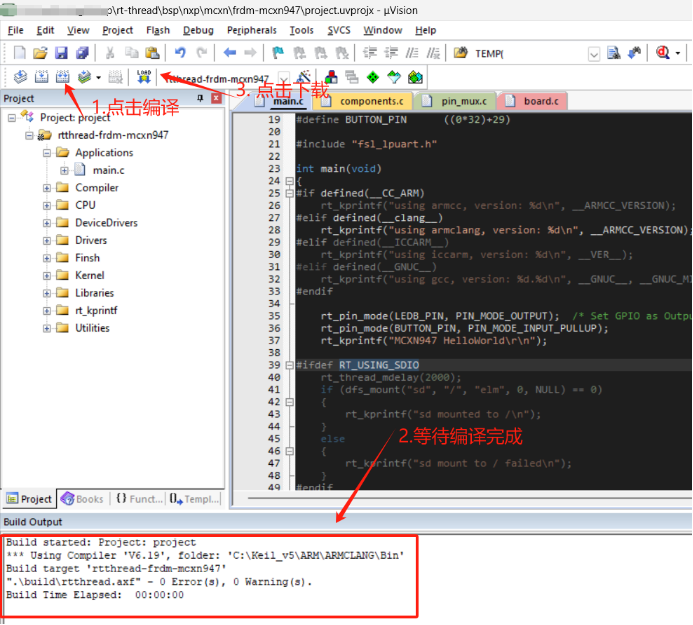
程序运行
如没有自动运行,按下复位按键重启开发板,观察开发板上LED的实际效果。正常运行后,LED灯会周期性闪烁,如下图所示:

连接开发板对应串口到PC,在串口工具里打开相应的串口(115200-8-1-N),复位设备后,可以看到RT-Thread的输出信息:
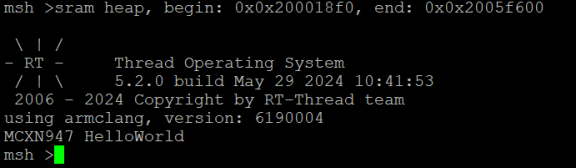
二、网络应用
硬件配置
使用USB线连接开发板的USB转串口到PC机,同时将RW007 Arduino 拓展板安装到MCXN947板上。

软件配置
解压 handson2_rw007_wifi联网.7z, 打开project.uvprojx, 工程文件,编译工程,下载到开发板。
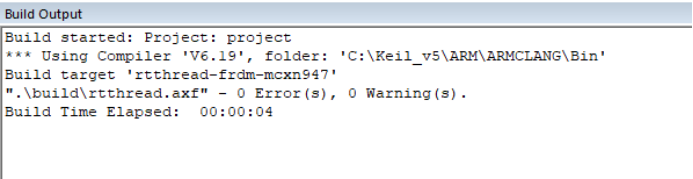
下载后按下Board的Reset按键,串口会打印如下log:
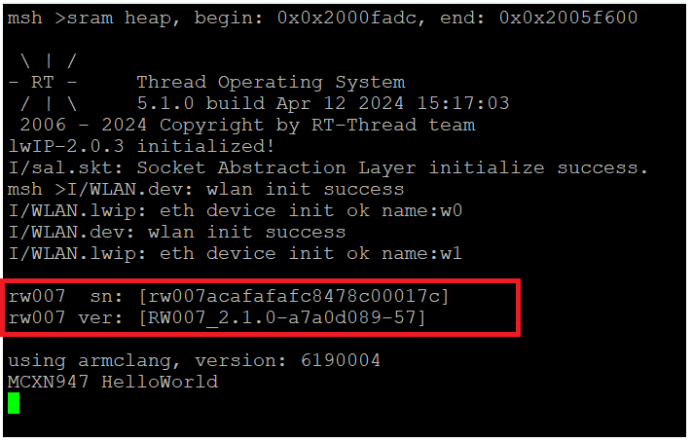
当出现 rw007 sn: 和 rw007 ver: 的显示说明 RW007 已经被成功驱动起来了。
wifi help :查看wifi 操作
wifi scan:扫描wifi,此时会列出所有扫描到的wifi名称(建议连接手机热点)
wifi join:根据wifi名连接某一具体的wifi,连接成功后,出打印wifi connect success ssid: xxxx 和 Got IP address: xxx.xxx.xxx.xxx的字样,串口会打印如下log。
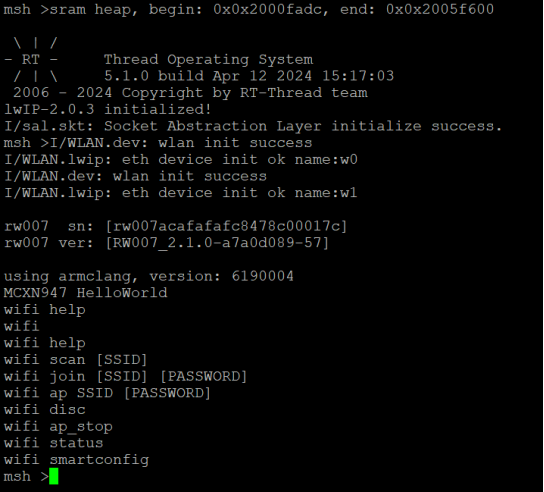
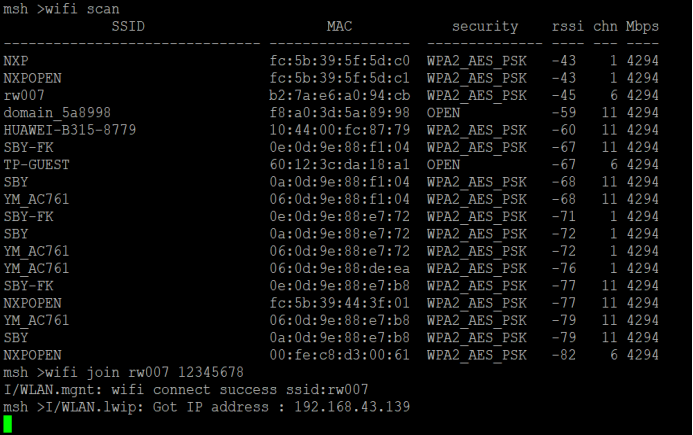
这里连接手机热点名为 “rw007” 的wifi,wifi IP address为:192.168.43.139
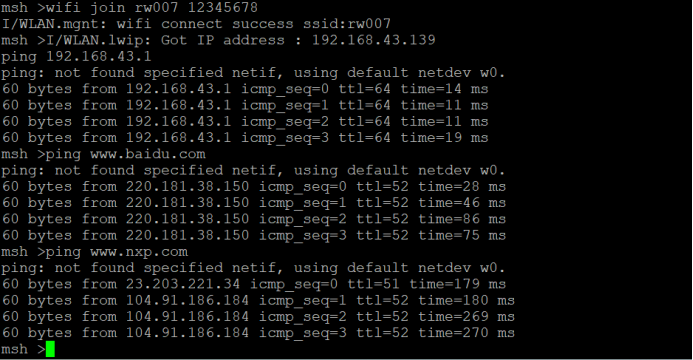
三、视频监测实战
硬件配置
在上一步的基础上,安装摄像头,如下图所示:
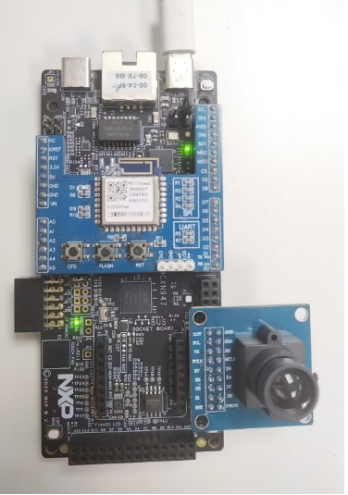
注意摄像头的安装位置,在FRDM-MCXN947的板子上已经有丝印标注:
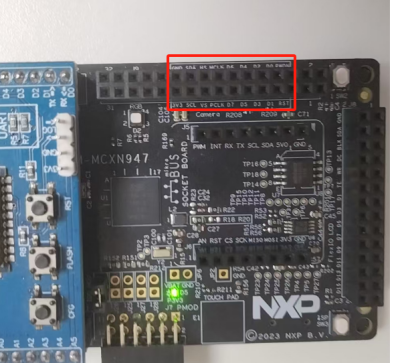
软件配置
1.解压 handson_智慧家居视频监测.7z,打开其中的project.uvprojx,编译并下载(与之前环节一样),烧录到板子上,打开串口助手,复位开发板,串口助手log如下说明demo已经正常工作:
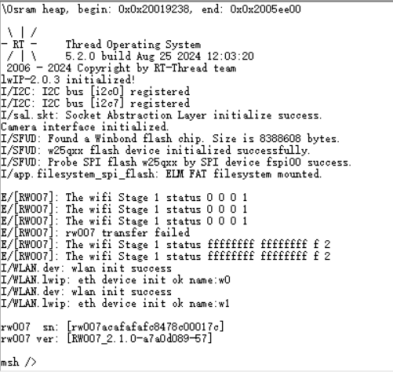
2.输入WIFI用户名密码(可使用自己手机热点,也可以使用培训地点提供的公共WIFI)
wifi join name passwd. 连接成功后,串口会打印IP地址,如下图所示。
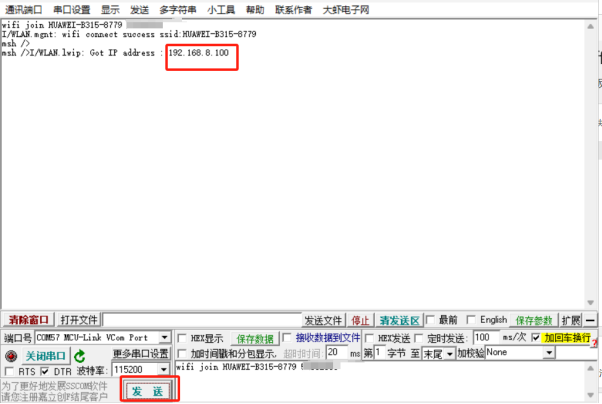
3.输入webserver start 80,开启web服务器
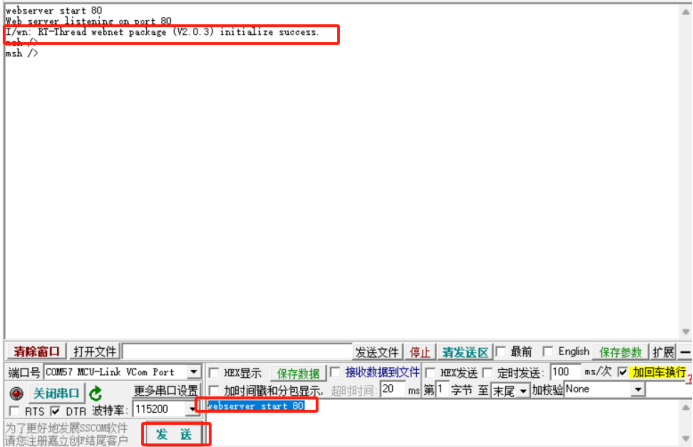
4.确保自己PC也连到和RW007同一个网段(比如都连接到手机热点或者培训地点的WIFI上),打开浏览器输入IP地址(如 192.168.8.100),打开服务器监控画面:
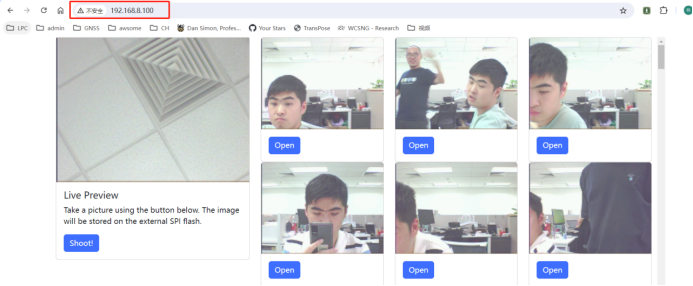
正常打开后,会显示摄像头的实时画面,并且可以通过shoot按钮来截图实时画面并保存在开发板的文件系统上。
-
摄像头
+关注
关注
60文章
4878浏览量
96651 -
网页
+关注
关注
0文章
74浏览量
19420
发布评论请先 登录
相关推荐
车载摄像头的EMC问题案例


摄像头及红外成像的基本工作原理

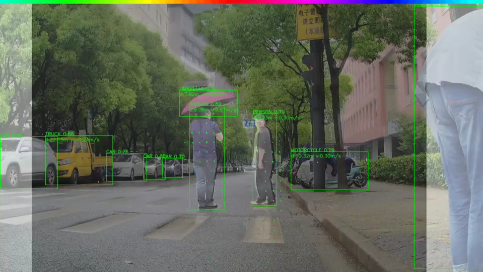
NVIDIA多摄像头追踪工作流的应用架构
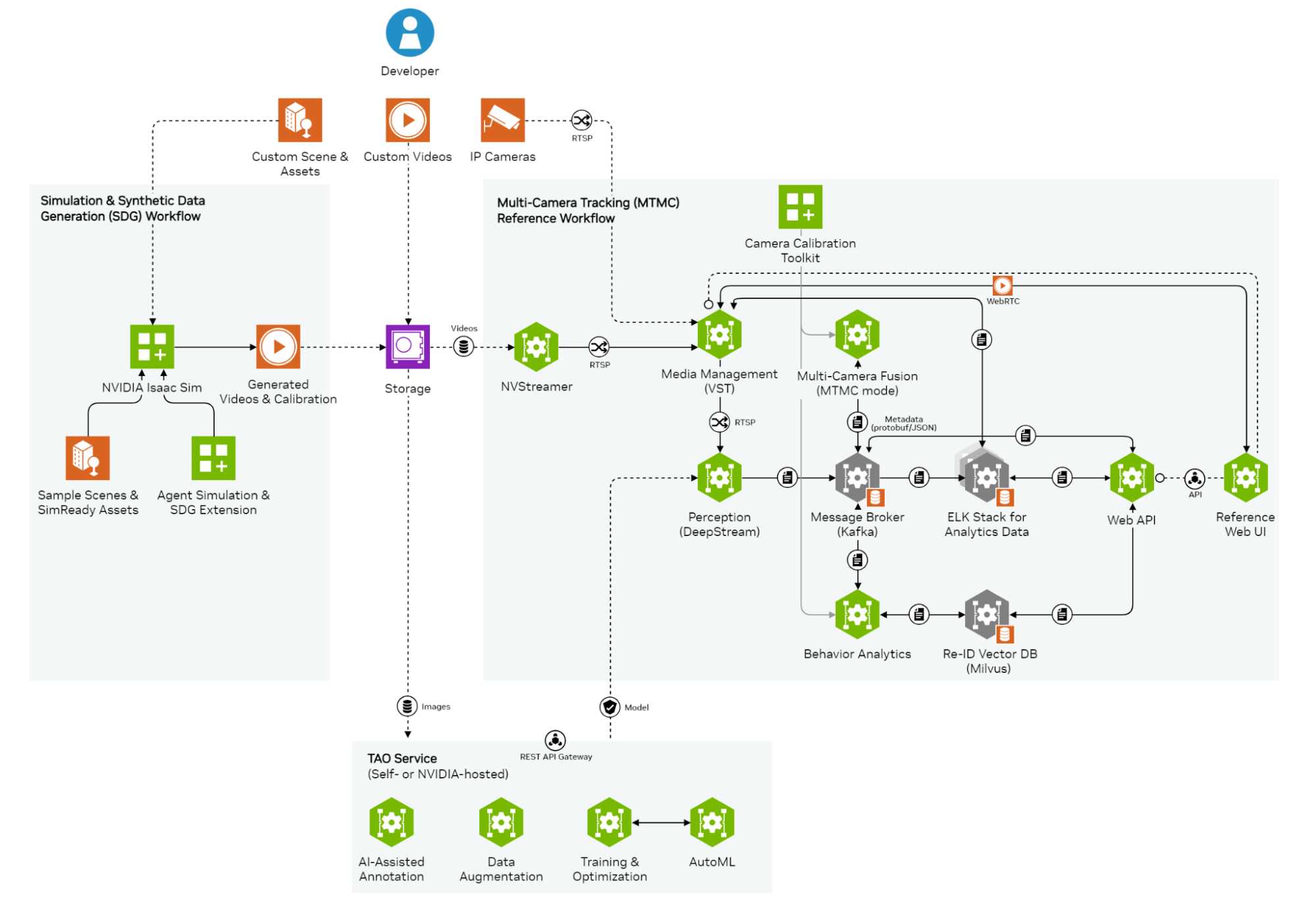
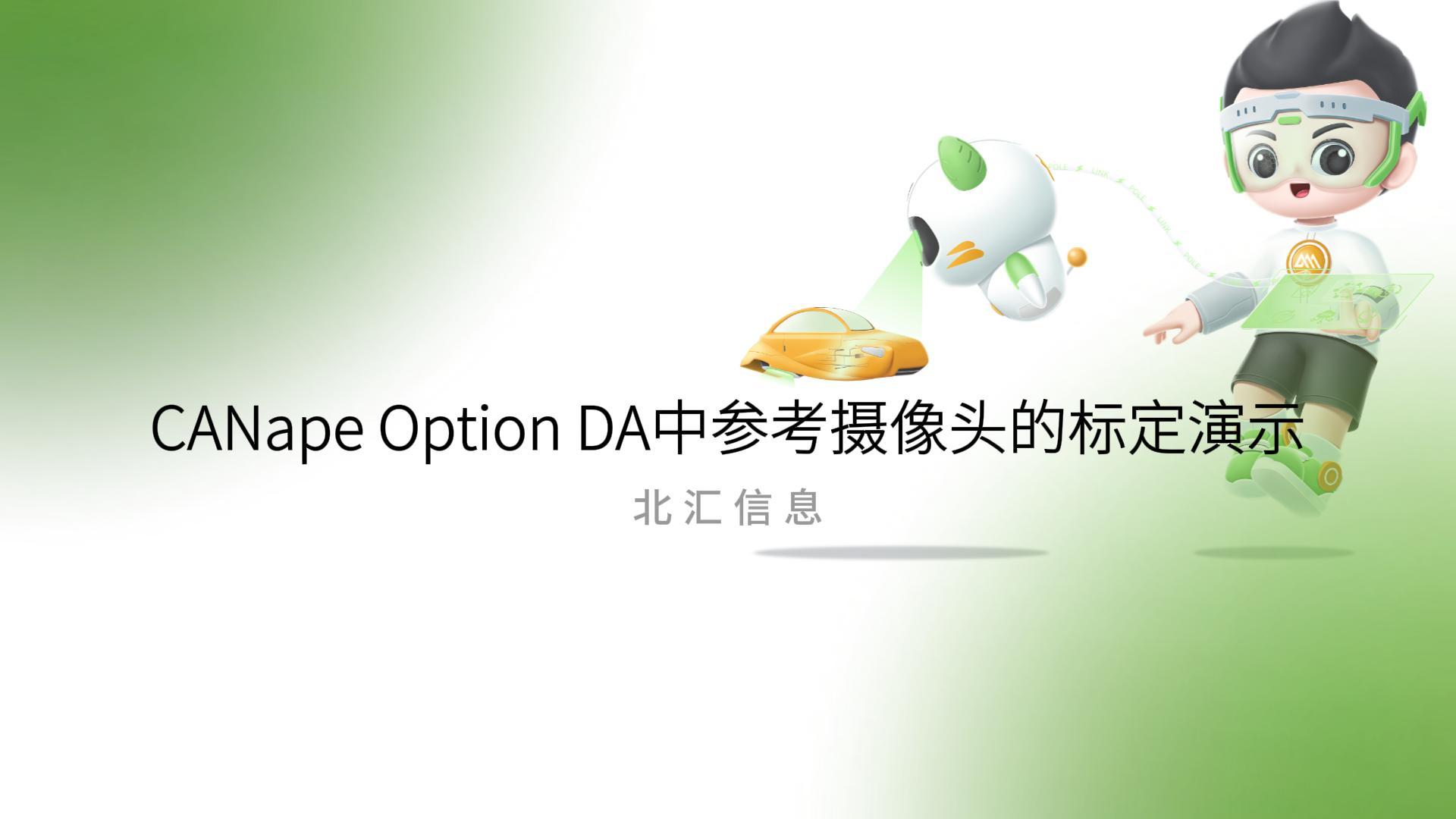
基于FPGA的摄像头心率检测装置设计





 网页摄像头抓拍?我来教你怎么实现
网页摄像头抓拍?我来教你怎么实现
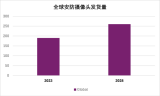


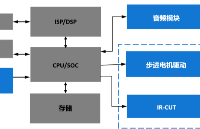











评论